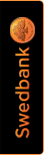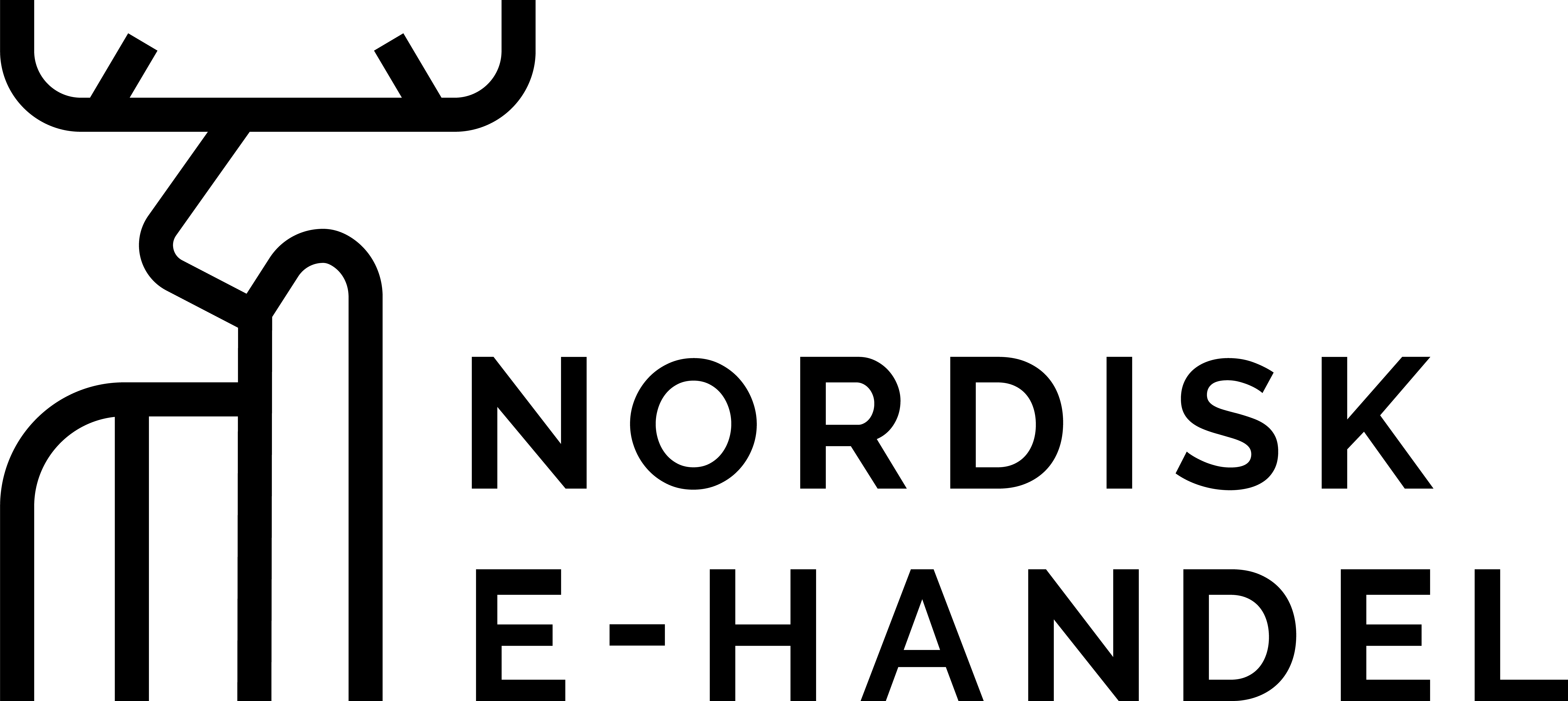Installera Klarna i webbutiken
Här beskriver vi hur du installerar Klarna betalsätt i webbutiken.
Om du ska installera Klarna Checkout, se istället vår manual.
Efter att du har skapat ett betalsätt (Läs först: Hur man skapar ett betalsätt i webbutiken) för Klarna och fyllt i de användaruppgifter du fått från Klarna är det dags att göra finjusteringar. Här kommer några punkter som kräver lite extra uppmärksamhet.
-
Capture - auto gör att våra system sätter orderns betalstatus som fakturerad så fort orden läggs och faktura skickas ut av Klarna. Manuellt gör att du behöver gå in på ordern och klicka på Capture för att betalstatus ska bli fakturerad.
- Betalningstyp
- FaktureraMig - kund faktureras i efterskott av Klarna om kunden går igenom Klarnas kreditkoll av personnummer eller organisationsnummer.
- Förskottsfaktura - kund faktureras i förskott och ingen kreditkoll görs.
- Dela upp betalningen - Kund får uppdelad faktura. Perioden sätts under Välj P-klass
- Mobilbetalning - Kund anger vid betalning sitt mobilnummer och pinkod.
- Tillåt annan lev.adr än fakturaadr - fyller bara funktion om betalningstyp är satt till FaktureraMig. Ja gör då att leveransadressen på fakturan tas från kundens kundkort. Nej gör att leveransadressen fås via vilken adress klarna anser kundens personnummer eller organisationsnummer har.
- Tillåt saknat mobilnr - nej gör att dina kunder ej behöver fylla i sitt mobilnummer. OBS! tag först kontakt med Klarna om du tänker tillåta beställningar utan mobilnummer.
- Välj P-klass - fyller bara funktion om betalningstyp är satt till Dela upp betalningen. Välj hur ofta kund ska faktureras. Första gången du gör denna inställning behöver du klicka på Uppdatera P-Klasser för att hämta giltiga P-klasser från Klarna.
- Ska fakturor skickas automatiskt från kreditor? - välj om fakturor via Kreditor ska skickas som e-post eller brev. För tillfället skickas ALLTID fakturor ut när du på en order klickar på capture, eller på betalsättet för FaktureraMig har Capture satt till auto.
Du kan göra vissa inställningar för Klarna under Order -> Kassainställningar. Scrolla sedan ner till Visa betalningsvillkor.
- Visa månadsbetalning på produktsidan - bocka i rutan gör att månadspris visas på varje artikel. Kräver att du har avtal med Klarna om delbetalning.
- Visa endast månadsbetalning på produktsidan om summan överstiger - bestäm här den minsta månadssumma en artikel måste ha för att månadspris ska visas.
När en order är lagd via betalsättet Klarna har betalstatus Fakturerad (görs på knappen Capture på ordern eller sätts automatiskt om Capture är satt till auto) finns en länk vid Kundens referens du kan klicka på för att se hur fakturan ser ut.